Розширений редактор рівнянь
Хоча інструмент Швидке рівняння ідеально підходить для більшості завдань, додаток Text To Table Converter також містить Розширений редактор рівнянь для ситуацій, що вимагають більшого контролю. Використовуйте його, коли вам потрібно створювати нумеровані рівняння, використовувати віртуальну клавіатуру для складних символів або точно керувати форматуванням.
Доступ до розширеного редактора
Section titled “Доступ до розширеного редактора”Ви можете відкрити редактор двома способами, обидва з яких відкриють велике діалогове вікно, ідеальне для зосередженої роботи:
- З бічної панелі: Відкрийте акордеон Рівняння (LaTeX) і натисніть кнопку Редактор рівнянь.
- З меню: Перейдіть до
Розширення>Text To Table Converter>Рівняння (LaTeX)>Редактор рівнянь.
Якщо у вашому документі виділено рівняння, редактор завантажить його автоматично.
Використання вікна редактора
Section titled “Використання вікна редактора”Редактор призначений для складної роботи, надаючи багатий набір інструментів у спеціальному вікні.
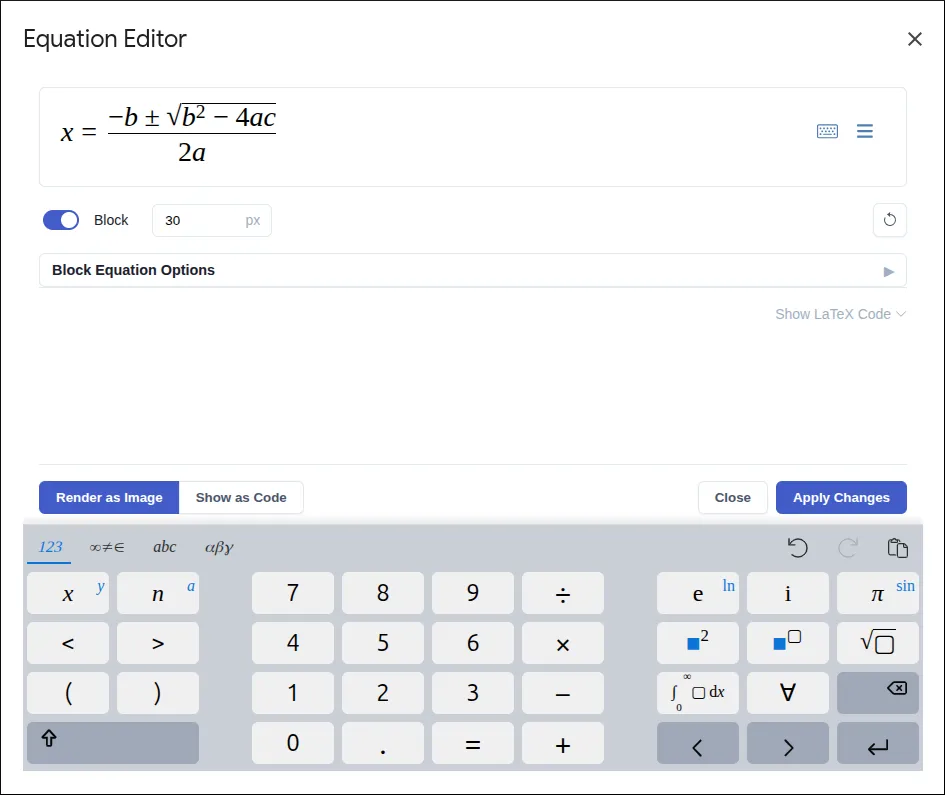
- Інтерактивний редактор та віртуальна клавіатура: Основна область введення забезпечує багате відображення вашого LaTeX в реальному часі під час набору. Використовуйте вбудовану Віртуальну клавіатуру для вставки складних символів, структур та функцій, не запам’ятовуючи команди LaTeX.
- Перегляд чистого коду LaTeX: Для досвідчених користувачів розширювана текстова область показує вихідний код LaTeX, який завжди синхронізований з інтерактивним редактором.
- Налаштування розміру зображення: Використовуйте поле “Цільова висота”, щоб встановити певну висоту в пікселях для кінцевого відрендереного зображення, забезпечуючи послідовність у вашому документі.
- Кнопка скидання (↩️): Скасовує всі зміни, внесені протягом поточної сесії редагування.
Розширене форматування в Google Docs™
Section titled “Розширене форматування в Google Docs™”При роботі з Блоковими рівняннями в Google Docs™ стає доступним спеціальний набір опцій форматування для створення професійно структурованих, нумерованих рівнянь.
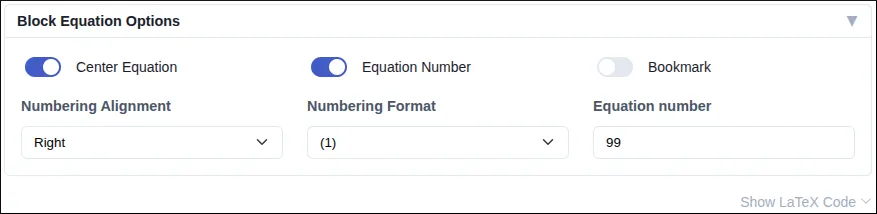
- Макет у таблиці: Головний перемикач. Коли увімкнено, ваше рівняння розміщується в чистій таблиці 1x3 без рамок. Ця структура є важливою для стабільного вирівнювання та нумерації.
- Додати номер: Вмикає нумерацію рівнянь. Ви можете налаштувати номер або мітку (напр., “1”, “1a”, “A.1”) у текстовому полі.
- Стиль нумерації: Керуйте вирівнюванням (Ліворуч/Праворуч) та стилем дужок (напр.,
(1),[1],1.) номера. - Додати закладку: Автоматично створює закладку Google Docs для вашого нумерованого рівняння, що полегшує створення перехресних посилань у вашому документі.
Вибір правильного інструменту
Section titled “Вибір правильного інструменту”Не впевнені, який редактор використовувати? Ось короткий посібник:
-
Використовуйте Розширений редактор рівнянь, коли вам потрібно:
- Створити нумеровані рівняння з мітками.
- Використовувати віртуальну клавіатуру для пошуку та вставки складних символів.
- Встановити певну висоту в пікселях для зображення вашого рівняння.
-
Для всього іншого використовуйте інструмент “Швидке рівняння” на бічній панелі. Він швидший для створення та редагування повсякденних рівнянь.